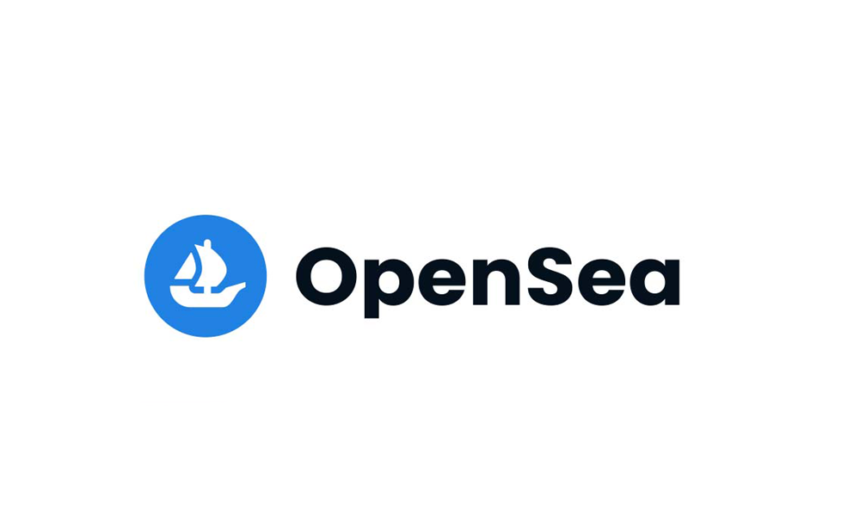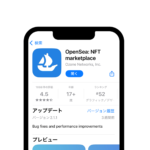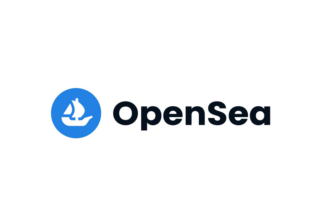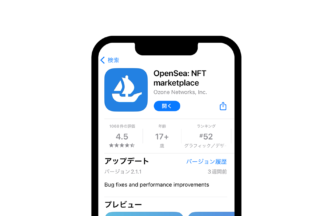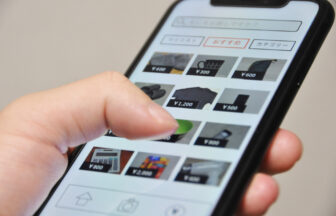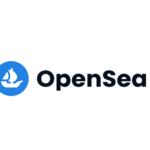世界最大のNFTマーケットプレイス、オープンシー。
このOpenSeaは、数あるNFTマーケットプレイスの中でも世界最大規模の取引量を記録しており、NFT市場で「9割のシェア率」を誇る大人気プラットフォームです。
世界各国のクリエイターは、アートをはじめ様々なデジタルデータをこのOpenSeaで生成・販売・管理することができ、個人だけでなく世界中の企業がこのプラットフォームを使用してNFTを売買しています。
例えるなら、Amazonの「NFT版」と言ったところでしょうか。
今回は、NFTをはじめる上で欠かすことのできないOpenSeaの登録方法を、画像付きでわかりやすく解説してまいります。
オープンシー(OpenSea)とは
冒頭でもお伝えした通り、オープンシーとは世界最大規模のNFTマーケットプレイス(NFTの取引市場)です。
2017年12月にニューヨークで創業され、まだ歴史が浅いにもかかわらずNFT界で確固たる地位を築きました。
このオープンシーを利用することで、クリエイター側はNFTを生成・販売・管理することができ、コレクター側は購入・転売(二次流通)することが可能となっています。
「転売」と聞くと悪いイメージを持たれる方が多いかもしれませんが、投資商品(株や仮想通貨など)は「買って売る」ことが当たり前なので、何の問題もありません。
むしろNFT(OpenSea)では、他の投資商品とは違い転売ごとにロイヤリティが作者に入る仕組みとなっているため、クリエイターからしても転売は大歓迎なのです。
オープンシー(OpenSea)の登録方法
では実際に、オープンシーの登録方法を説明してまいります。
事前準備として、メタマスク(ウォレット)の作成が必要になりますので、まだお済みでない方は下記の記事を参考に登録してください。
メタマスクの作成さえ済んでいれば、オープンシーの登録は簡単です。
| オープンシーの登録の流れ | |
| ❶ オープンシーの公式サイトにアクセス | |
| ❷ 言語を「日本語」に変更 | |
| ❸ メタマスク(ウォレット)をオープンシーに接続 | |
| ❹ プロフィールを設定 |
❶ オープンシーの公式サイトにアクセス
まず、オープンシーの公式サイトにアクセスします。
オープンシーには、下記のような「スマホアプリ版」が用意されているのですが、このアプリは現時点で閲覧専用となっているため、NFTの売買ができません。
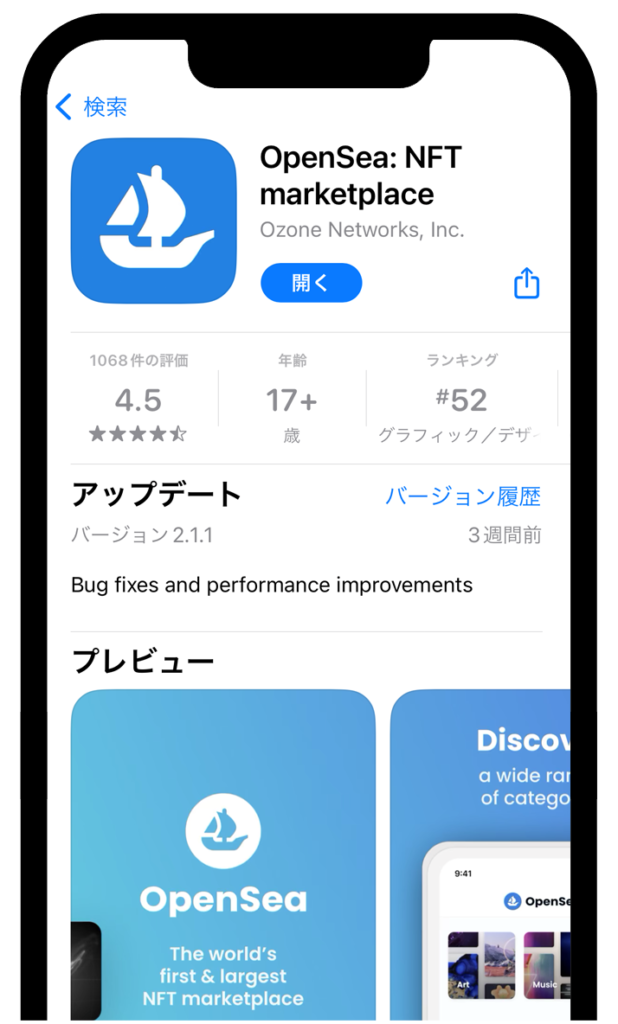
そのため、NFTの売買を行なうにはWEBブラウザ版を使用する必要があります。
はじめに、事前に登録したMetaMask(メタマスク)のアプリを開き、トップページで「左上の三本線」をタップしてください。
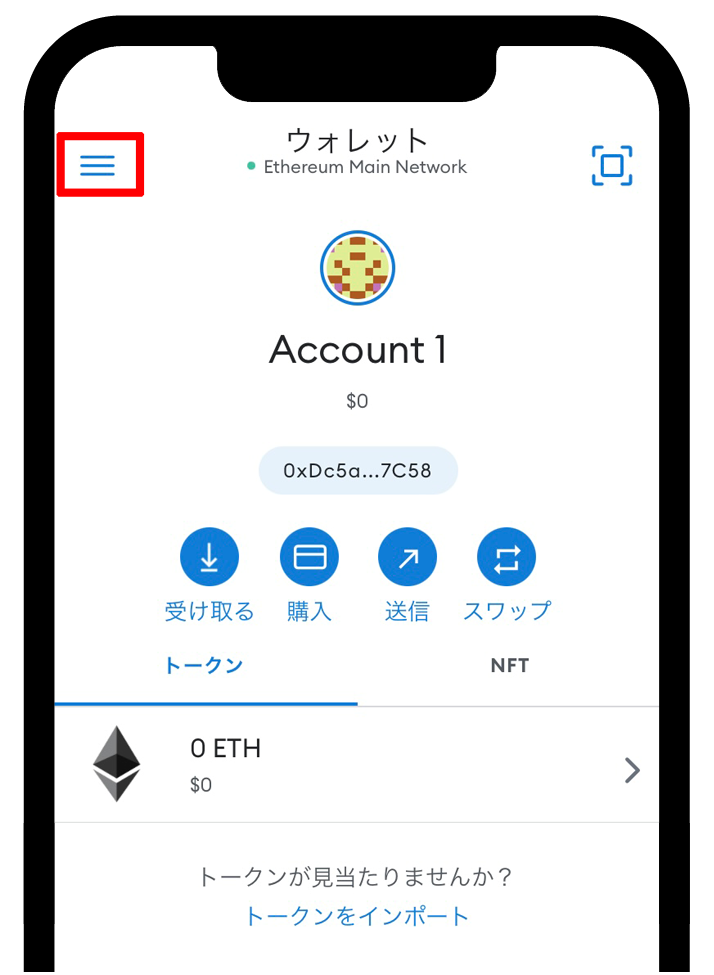
その後、ブラウザを選択。
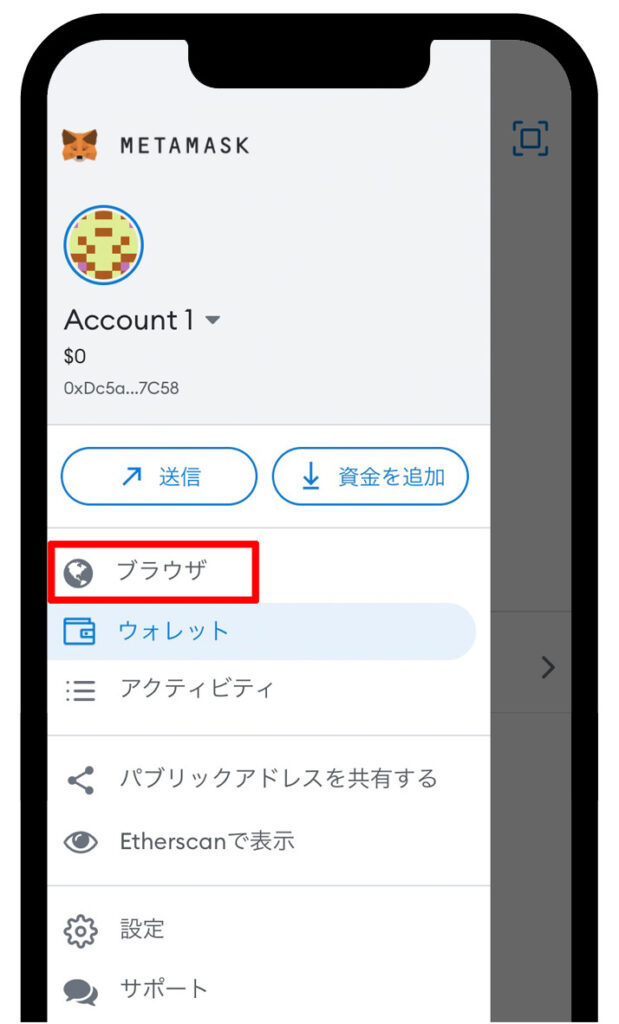
すると、検索ボックスが出てきますので、ここに opensea.io と入力してください。
(下記のURLをコピー&ペーストでも可能です)
https://opensea.io/
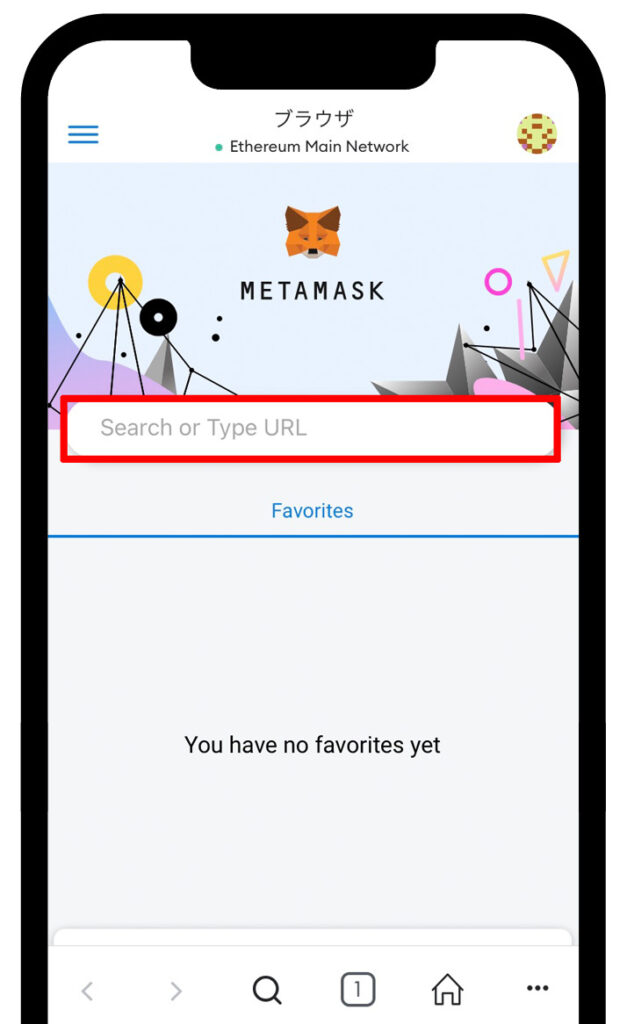
これで「オープンシーへのアクセス」は完了です。
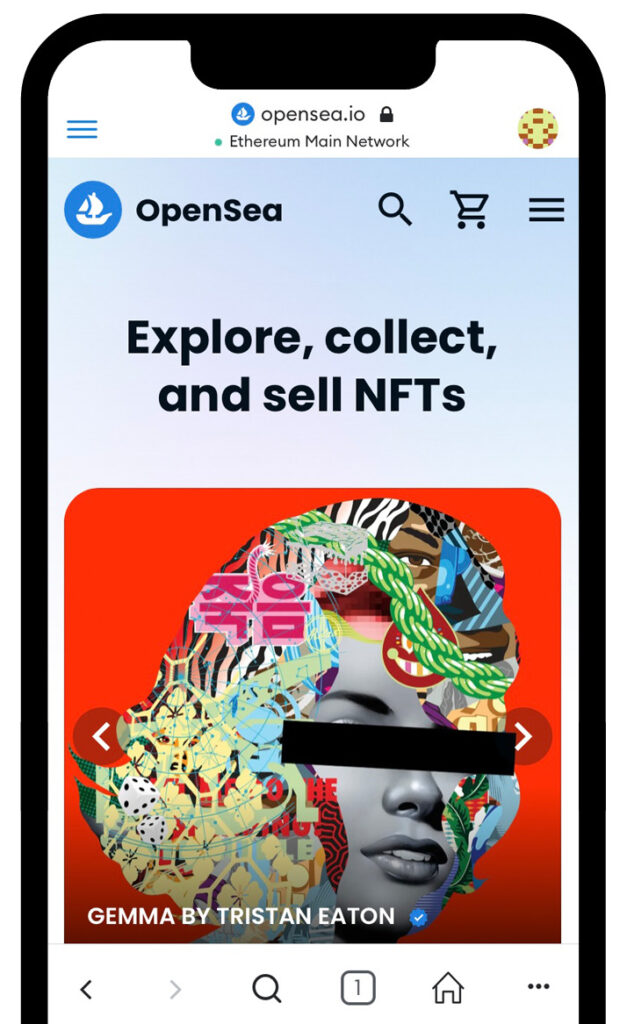
※safariなどを使わずにメタマスク内のブラウザを使用する理由は、メタマスクとオープンシーを簡単に紐付けられるからです。
❷ 言語を「日本語」に変更
続いて、言語を「日本語」に変更しておきましょう。
オープンシーのトップページにある「右上の三本線」をタップして、Language を選択してください。
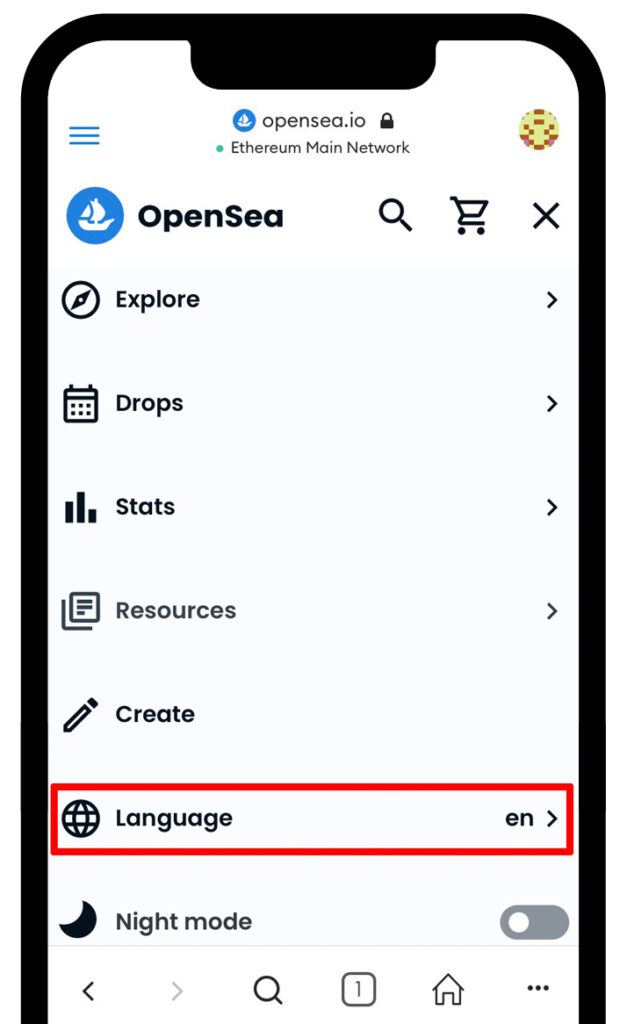
デフォルトでは「English(英語)」となっておりますので、これを「日本語」に変更することで、オープンシーの日本語設定は完了です。
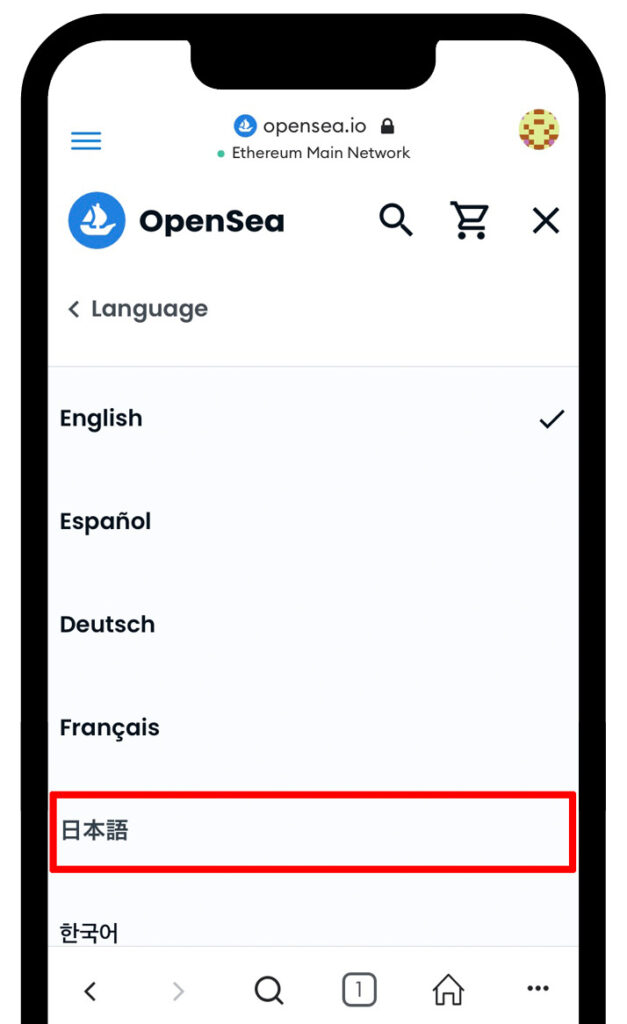
❸ メタマスク(ウォレット)をオープンシーに接続
では実際に、メタマスクとオープンシーを接続(連携)していきます。
アカウント登録といえば、「氏名」や「生年月日」「住所」「電話番号」などの個人情報を入力するイメージがありますが、OpenSeaでは必要ありません。
事前に登録したメタマスク(ウォレット)を連携させるだけで、アカウントの登録が完了します。
先ほど「言語」を変えたページの下に「ウォレットを接続」というボタンがありますので、まずはこちらをタップしてください。
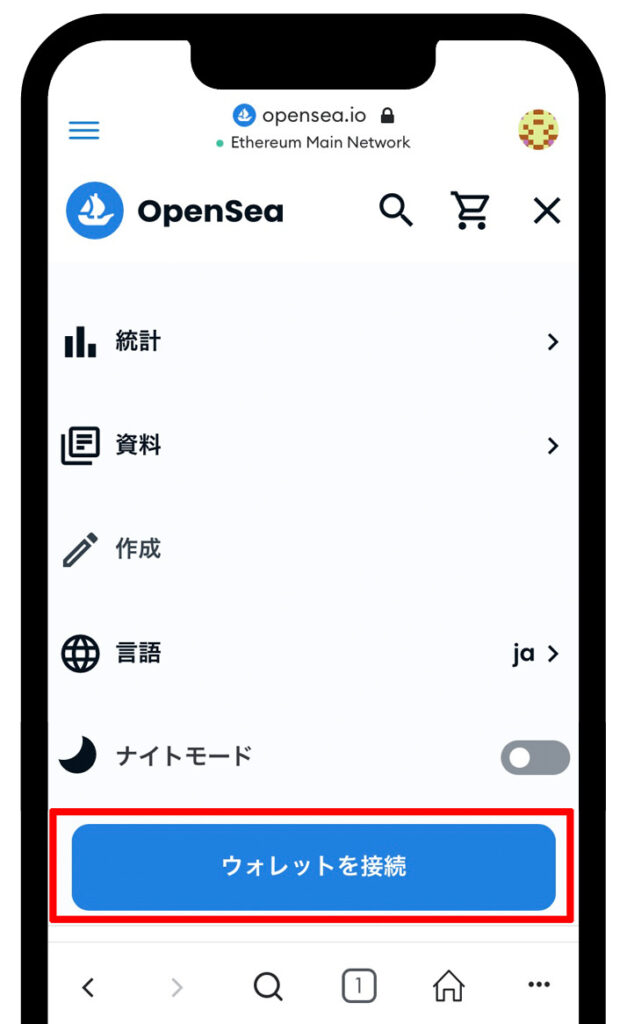
すると、どのウォレットを接続するかの選択画面になりますので、「人気」と書いてあるMetaMask(メタマスク)を選択してください。
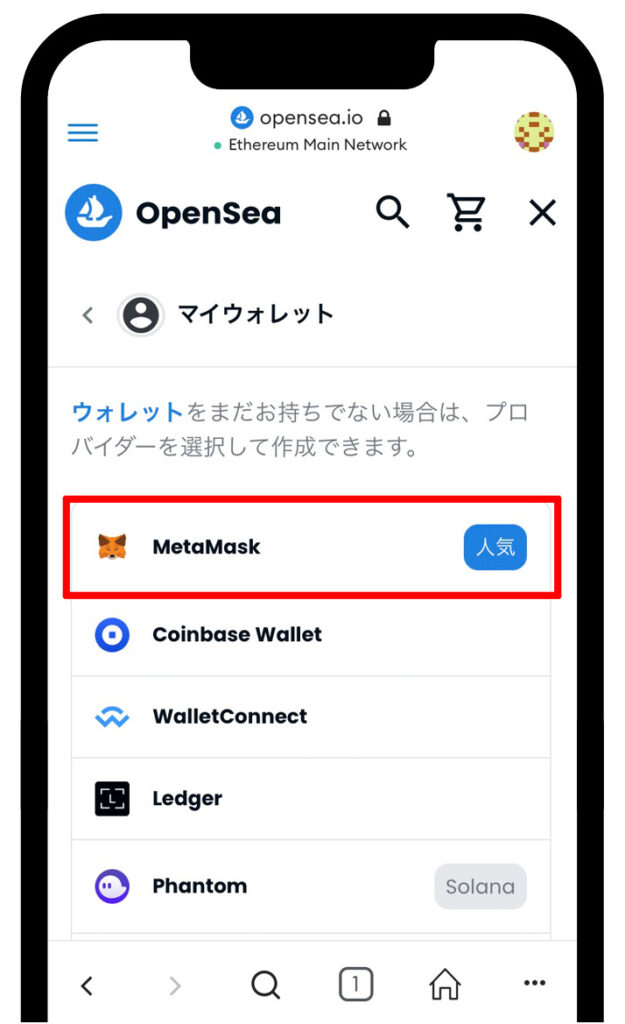
MetaMaskをタップすると「このサイトに接続しますか?」という確認画面が出るので、接続をタップ。
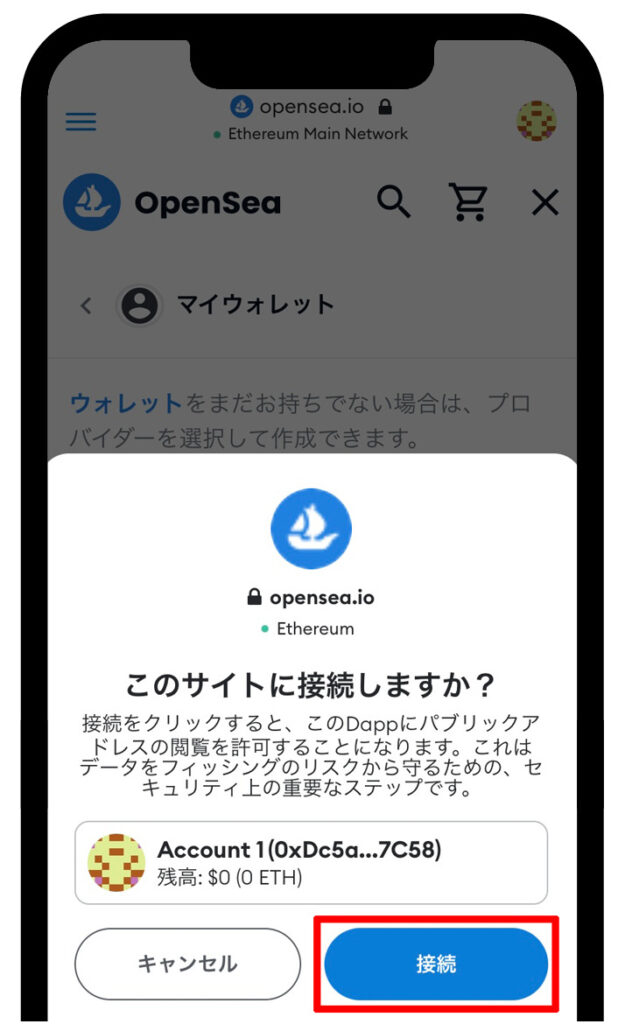
続いて「利用規約(Terms of Service)」と「プライバシーポリシー(Privacy Policy)」への同意を求められますので、問題が無ければ Accept and sign をタップしてください。
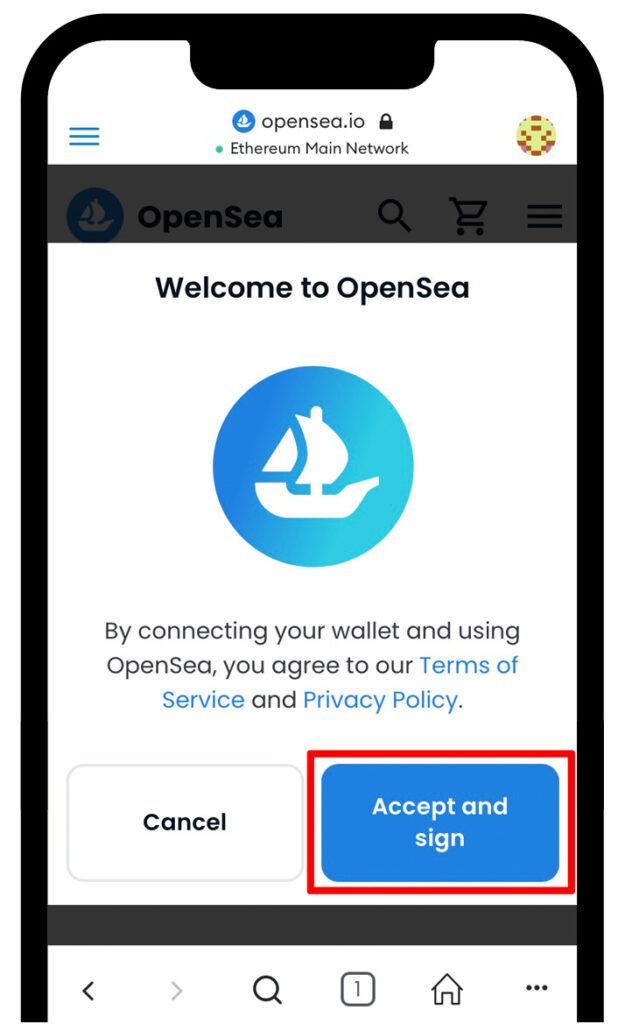
そして最後に「このメッセージに署名しますか?」という確認画面が表示されますので、署名をタップします。
(OpenSeaでは “署名” という言葉が頻繁に出てきますが、署名とは日本でいう “サイン” のようなものです)
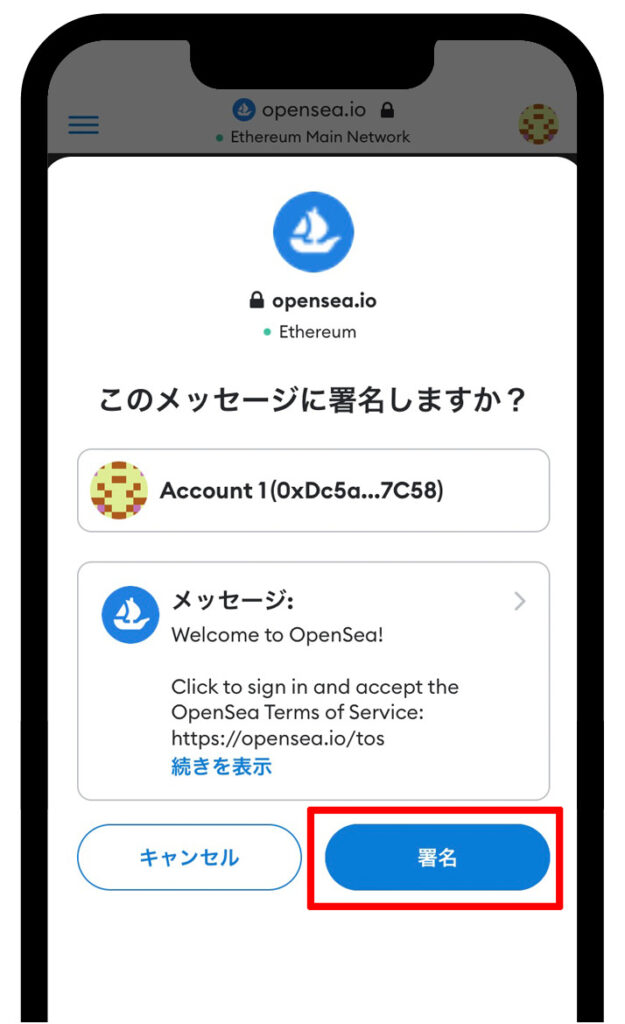
これで、メタマスクとオープンシーの連携(アカウント登録)は完了です。
無事に連携できていれば、ウォレット(財布)の残高が表示されます。
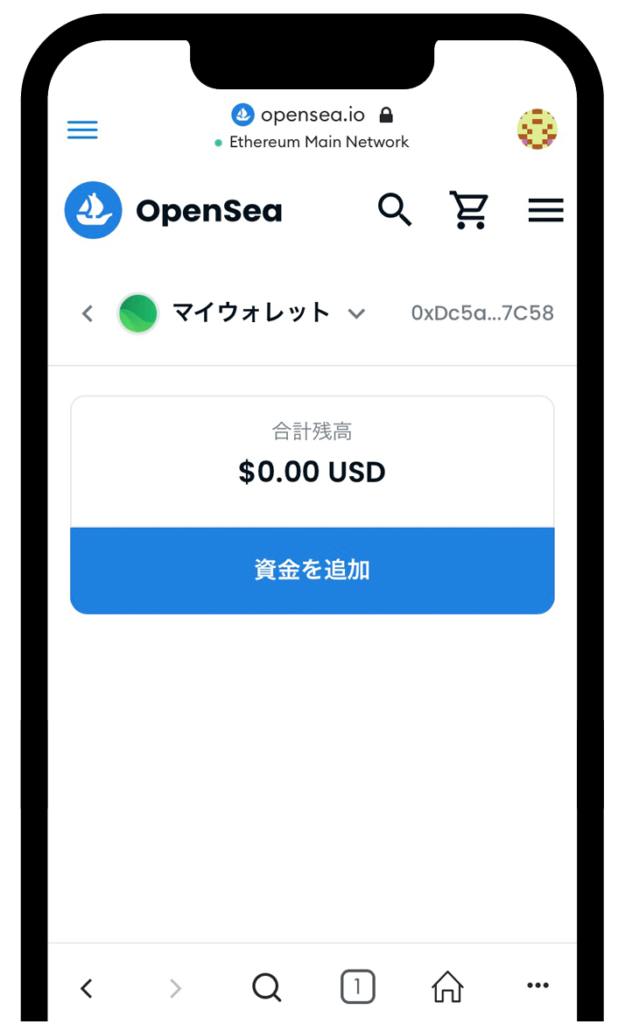
❹ プロフィールを設定
上記で、オープンシーへの登録は完了しましたが、「アカウント名」や「アイコン」がデフォルト状態になっておりますので、これらのプロフィールも変更しておきましょう。
「右上の三本線」をタップし、「アカウント」を選択してください。
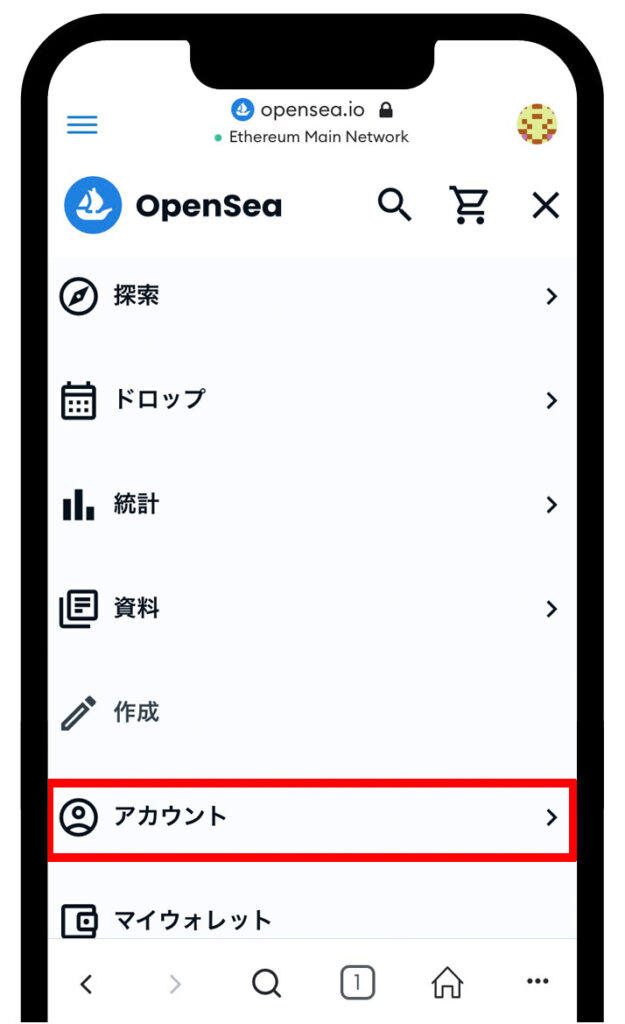
次の画面で、「アカウント設定」をタップし、「Profile」に進みます。
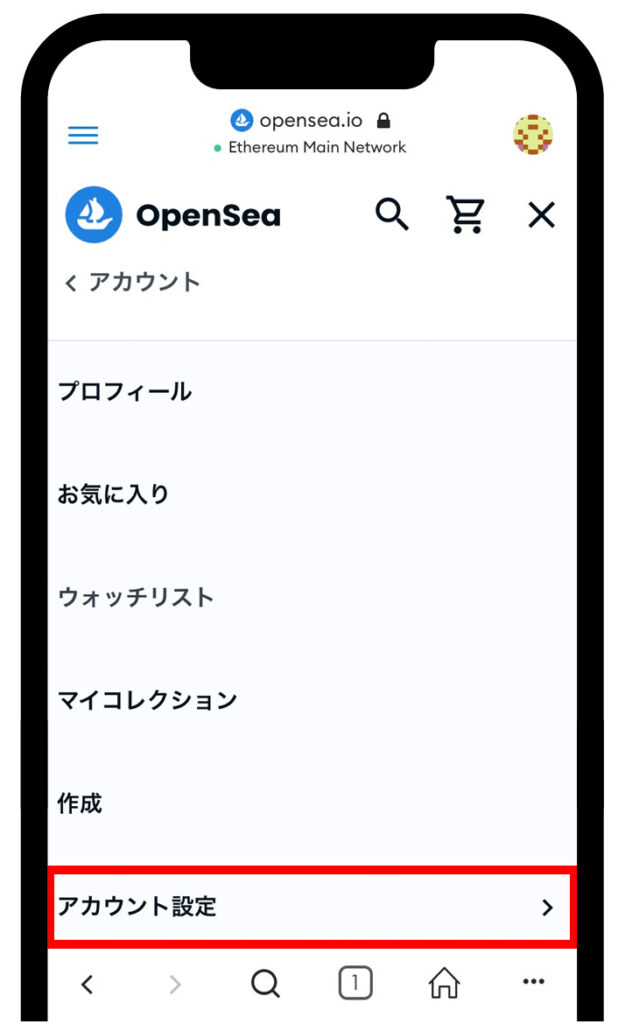
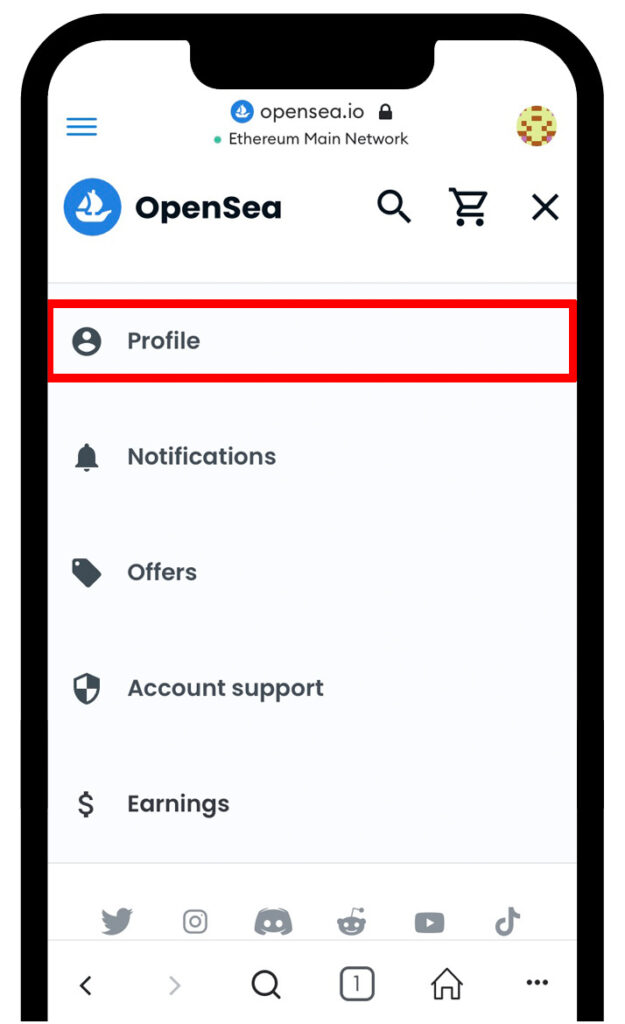
すると「プロフィールの詳細」ページが表示されますので、ここでご希望のプロフィールに変更してください。
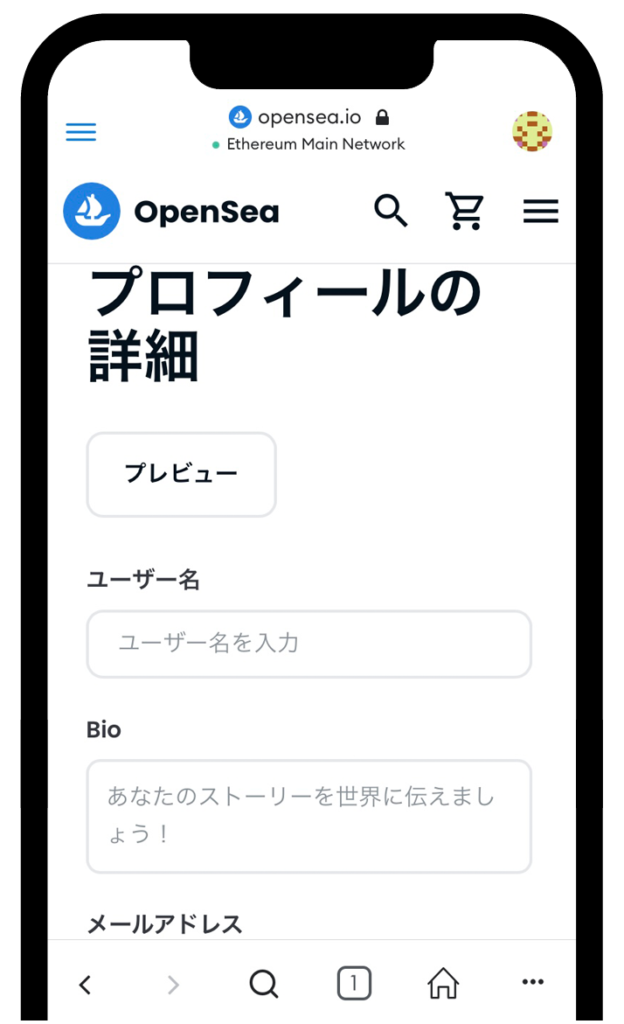
変更できる項目は下記の通りです。
| プロフィールの設定項目 | |
| ❶ ユーザー名 | |
| ❷ Bio(紹介文) | |
| ❸ メールアドレス | |
| ❹ SNS・WEBサイト | |
| ❺ ウォレットアドレス | |
| ❻ プロフィール画像 | |
| ❼ プロフィールバナー |
最後に「保存」をタップすることで、プロフィールの設定は完了です。
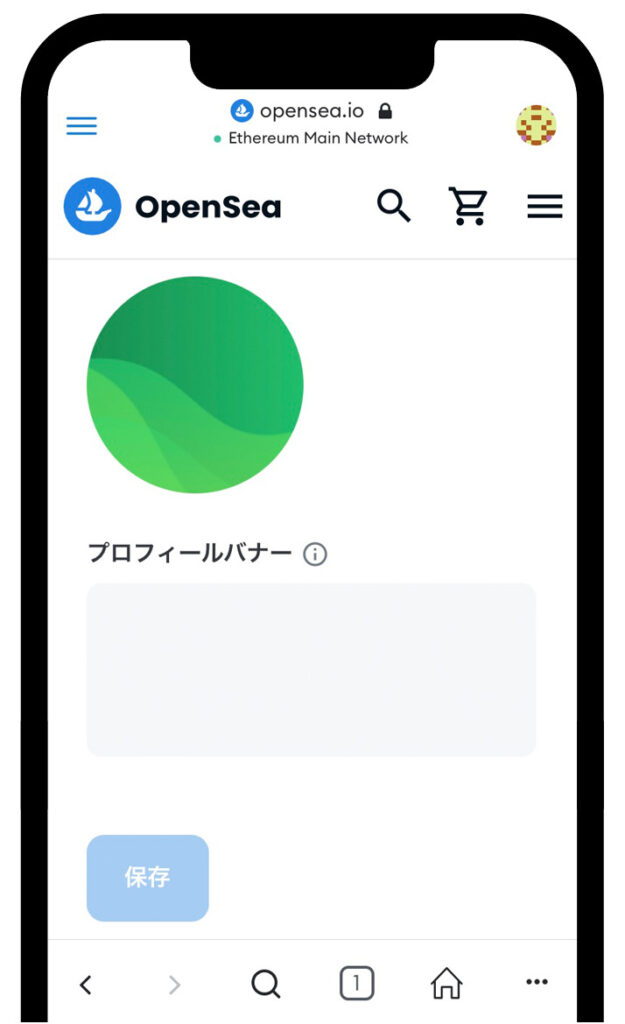
「メールアドレス」を登録された方は、入力したメールアドレスに「確認メール」が届きますので、そのメールに記載の「VERIFY MY EMAIL(メールを確認する)」をクリックしてメールアドレスの認証をしてください。
以上で、オープンシーの登録は完了となります。
お疲れさまでした。